nastavení OPEL MOKKA 2014.5 Příručka k informačnímu systému (in Czech)
[x] Cancel search | Manufacturer: OPEL, Model Year: 2014.5, Model line: MOKKA, Model: OPEL MOKKA 2014.5Pages: 143, velikost PDF: 3.09 MB
Page 45 of 143
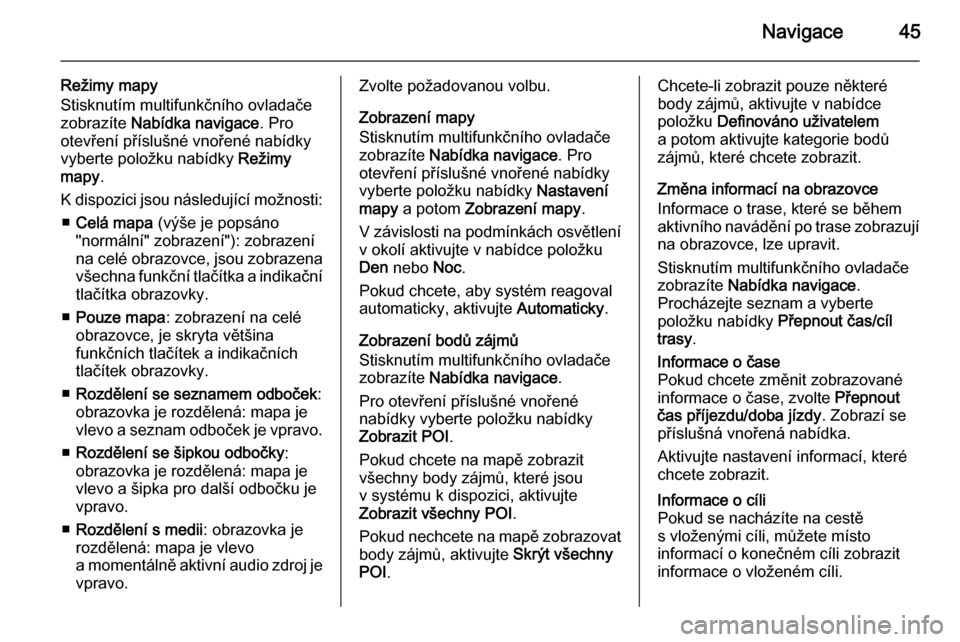
Navigace45
Režimy mapy
Stisknutím multifunkčního ovladače zobrazíte Nabídka navigace . Pro
otevření příslušné vnořené nabídky
vyberte položku nabídky Režimy
mapy .
K dispozici jsou následující možnosti: ■ Celá mapa (výše je popsáno
"normální" zobrazení"): zobrazení
na celé obrazovce, jsou zobrazena
všechna funkční tlačítka a indikační tlačítka obrazovky.
■ Pouze mapa : zobrazení na celé
obrazovce, je skryta většina
funkčních tlačítek a indikačních
tlačítek obrazovky.
■ Rozdělení se seznamem odboček :
obrazovka je rozdělená: mapa je vlevo a seznam odboček je vpravo.
■ Rozdělení se šipkou odbočky :
obrazovka je rozdělená: mapa je vlevo a šipka pro další odbočku je
vpravo.
■ Rozdělení s medii : obrazovka je
rozdělená: mapa je vlevo
a momentálně aktivní audio zdroj je vpravo.Zvolte požadovanou volbu.
Zobrazení mapy
Stisknutím multifunkčního ovladače
zobrazíte Nabídka navigace . Pro
otevření příslušné vnořené nabídky
vyberte položku nabídky Nastavení
mapy a potom Zobrazení mapy .
V závislosti na podmínkách osvětlení v okolí aktivujte v nabídce položku
Den nebo Noc.
Pokud chcete, aby systém reagoval
automaticky, aktivujte Automaticky.
Zobrazení bodů zájmů
Stisknutím multifunkčního ovladače
zobrazíte Nabídka navigace .
Pro otevření příslušné vnořené
nabídky vyberte položku nabídky
Zobrazit POI .
Pokud chcete na mapě zobrazit
všechny body zájmů, které jsou
v systému k dispozici, aktivujte
Zobrazit všechny POI .
Pokud nechcete na mapě zobrazovat body zájmů, aktivujte Skrýt všechny
POI .Chcete-li zobrazit pouze některé
body zájmů, aktivujte v nabídce
položku Definováno uživatelem
a potom aktivujte kategorie bodů
zájmů, které chcete zobrazit.
Změna informací na obrazovce
Informace o trase, které se během
aktivního navádění po trase zobrazují
na obrazovce, lze upravit.
Stisknutím multifunkčního ovladače
zobrazíte Nabídka navigace .
Procházejte seznam a vyberte
položku nabídky Přepnout čas/cíl
trasy .Informace o čase
Pokud chcete změnit zobrazované
informace o čase, zvolte Přepnout
čas příjezdu/doba jízdy . Zobrazí se
příslušná vnořená nabídka.
Aktivujte nastavení informací, které
chcete zobrazit.Informace o cíli
Pokud se nacházíte na cestě
s vloženými cíli, můžete místo
informací o konečném cíli zobrazit
informace o vloženém cíli.
Page 46 of 143
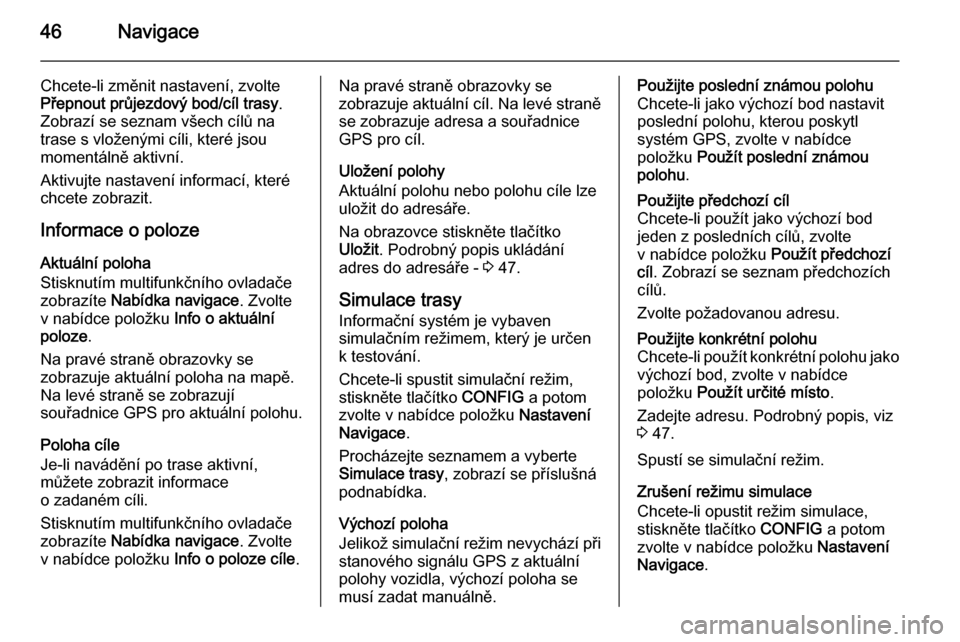
46Navigace
Chcete-li změnit nastavení, zvolte
Přepnout průjezdový bod/cíl trasy .
Zobrazí se seznam všech cílů na
trase s vloženými cíli, které jsou
momentálně aktivní.
Aktivujte nastavení informací, které
chcete zobrazit.
Informace o poloze Aktuální poloha
Stisknutím multifunkčního ovladače
zobrazíte Nabídka navigace . Zvolte
v nabídce položku Info o aktuální
poloze .
Na pravé straně obrazovky se
zobrazuje aktuální poloha na mapě. Na levé straně se zobrazují
souřadnice GPS pro aktuální polohu.
Poloha cíle
Je-li navádění po trase aktivní,
můžete zobrazit informace
o zadaném cíli.
Stisknutím multifunkčního ovladače zobrazíte Nabídka navigace . Zvolte
v nabídce položku Info o poloze cíle.Na pravé straně obrazovky se
zobrazuje aktuální cíl. Na levé straně
se zobrazuje adresa a souřadnice
GPS pro cíl.
Uložení polohy
Aktuální polohu nebo polohu cíle lze
uložit do adresáře.
Na obrazovce stiskněte tlačítko
Uložit . Podrobný popis ukládání
adres do adresáře - 3 47.
Simulace trasy
Informační systém je vybaven
simulačním režimem, který je určen
k testování.
Chcete-li spustit simulační režim,
stiskněte tlačítko CONFIG a potom
zvolte v nabídce položku Nastavení
Navigace .
Procházejte seznamem a vyberte
Simulace trasy , zobrazí se příslušná
podnabídka.
Výchozí poloha
Jelikož simulační režim nevychází při stanového signálu GPS z aktuální
polohy vozidla, výchozí poloha se
musí zadat manuálně.Použijte poslední známou polohu
Chcete-li jako výchozí bod nastavit
poslední polohu, kterou poskytl
systém GPS, zvolte v nabídce
položku Použít poslední známou
polohu .Použijte předchozí cíl
Chcete-li použít jako výchozí bod
jeden z posledních cílů, zvolte
v nabídce položku Použít předchozí
cíl . Zobrazí se seznam předchozích
cílů.
Zvolte požadovanou adresu.Použijte konkrétní polohu
Chcete-li použít konkrétní polohu jako
výchozí bod, zvolte v nabídce
položku Použít určité místo .
Zadejte adresu. Podrobný popis, viz
3 47.
Spustí se simulační režim.
Zrušení režimu simulace
Chcete-li opustit režim simulace,
stiskněte tlačítko CONFIG a potom
zvolte v nabídce položku Nastavení
Navigace .
Page 47 of 143
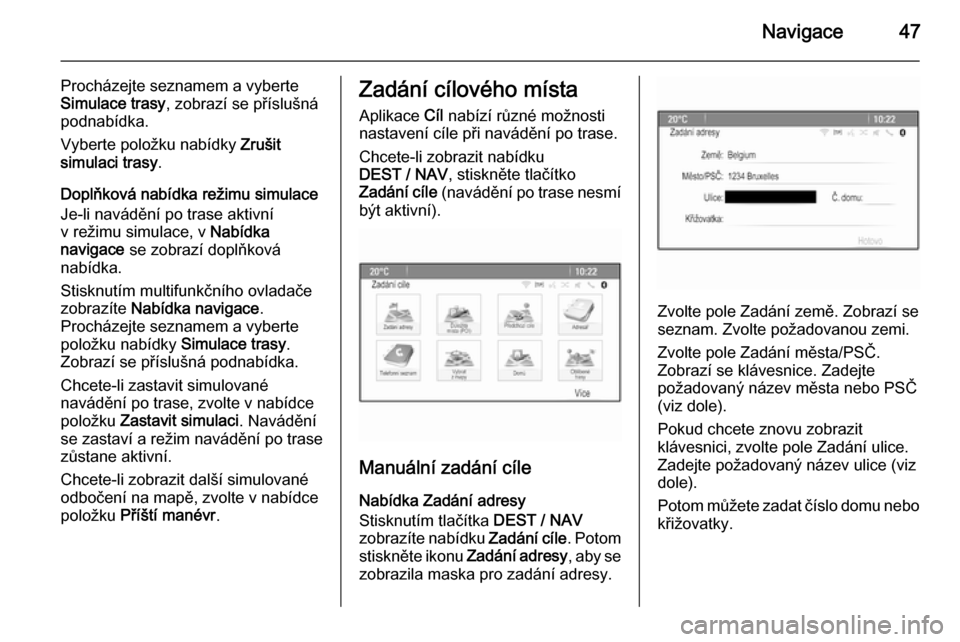
Navigace47
Procházejte seznamem a vyberte
Simulace trasy , zobrazí se příslušná
podnabídka.
Vyberte položku nabídky Zrušit
simulaci trasy .
Doplňková nabídka režimu simulace
Je-li navádění po trase aktivní
v režimu simulace, v Nabídka
navigace se zobrazí doplňková
nabídka.
Stisknutím multifunkčního ovladače
zobrazíte Nabídka navigace .
Procházejte seznamem a vyberte
položku nabídky Simulace trasy.
Zobrazí se příslušná podnabídka.
Chcete-li zastavit simulované
navádění po trase, zvolte v nabídce
položku Zastavit simulaci . Navádění
se zastaví a režim navádění po trase zůstane aktivní.
Chcete-li zobrazit další simulované odbočení na mapě, zvolte v nabídce
položku Příští manévr .Zadání cílového místa
Aplikace Cíl nabízí různé možnosti
nastavení cíle při navádění po trase.
Chcete-li zobrazit nabídku
DEST / NAV , stiskněte tlačítko
Zadání cíle (navádění po trase nesmí
být aktivní).
Manuální zadání cíle
Nabídka Zadání adresy
Stisknutím tlačítka DEST / NAV
zobrazíte nabídku Zadání cíle. Potom
stiskněte ikonu Zadání adresy, aby se
zobrazila maska pro zadání adresy.
Zvolte pole Zadání země. Zobrazí se
seznam. Zvolte požadovanou zemi.
Zvolte pole Zadání města/PSČ.
Zobrazí se klávesnice. Zadejte
požadovaný název města nebo PSČ
(viz dole).
Pokud chcete znovu zobrazit
klávesnici, zvolte pole Zadání ulice.
Zadejte požadovaný název ulice (viz
dole).
Potom můžete zadat číslo domu nebo
křižovatky.
Page 55 of 143
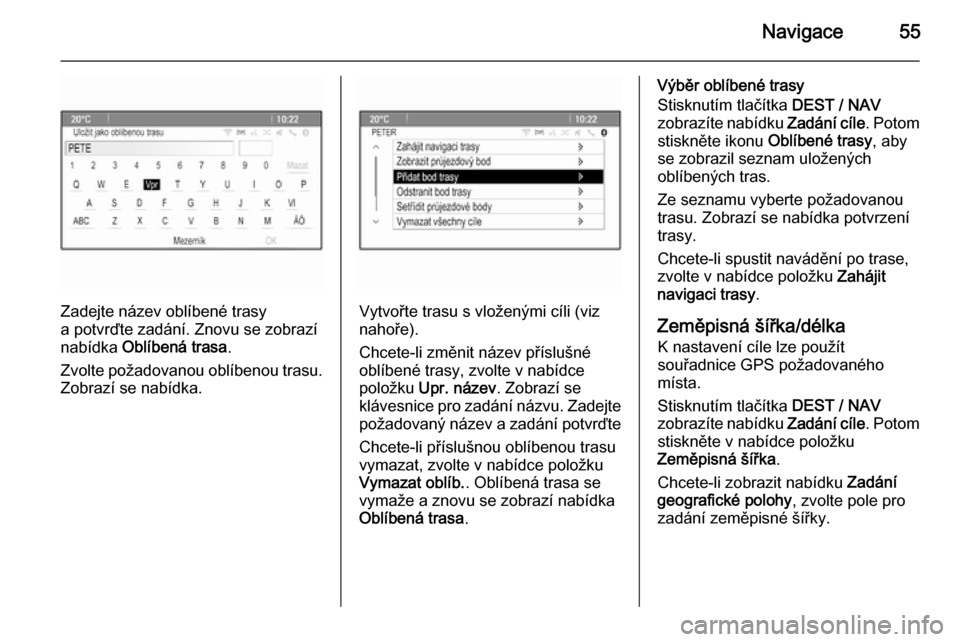
Navigace55
Zadejte název oblíbené trasy
a potvrďte zadání. Znovu se zobrazí
nabídka Oblíbená trasa .
Zvolte požadovanou oblíbenou trasu.
Zobrazí se nabídka.Vytvořte trasu s vloženými cíli (viz
nahoře).
Chcete-li změnit název příslušné
oblíbené trasy, zvolte v nabídce
položku Upr. název . Zobrazí se
klávesnice pro zadání názvu. Zadejte požadovaný název a zadání potvrďte
Chcete-li příslušnou oblíbenou trasu
vymazat, zvolte v nabídce položku
Vymazat oblíb. . Oblíbená trasa se
vymaže a znovu se zobrazí nabídka
Oblíbená trasa .
Výběr oblíbené trasy
Stisknutím tlačítka DEST / NAV
zobrazíte nabídku Zadání cíle. Potom
stiskněte ikonu Oblíbené trasy, aby
se zobrazil seznam uložených
oblíbených tras.
Ze seznamu vyberte požadovanou
trasu. Zobrazí se nabídka potvrzení trasy.
Chcete-li spustit navádění po trase,
zvolte v nabídce položku Zahájit
navigaci trasy .
Zeměpisná šířka/délka K nastavení cíle lze použít
souřadnice GPS požadovaného
místa.
Stisknutím tlačítka DEST / NAV
zobrazíte nabídku Zadání cíle. Potom
stiskněte v nabídce položku
Zeměpisná šířka .
Chcete-li zobrazit nabídku Zadání
geografické polohy , zvolte pole pro
zadání zeměpisné šířky.
Page 56 of 143
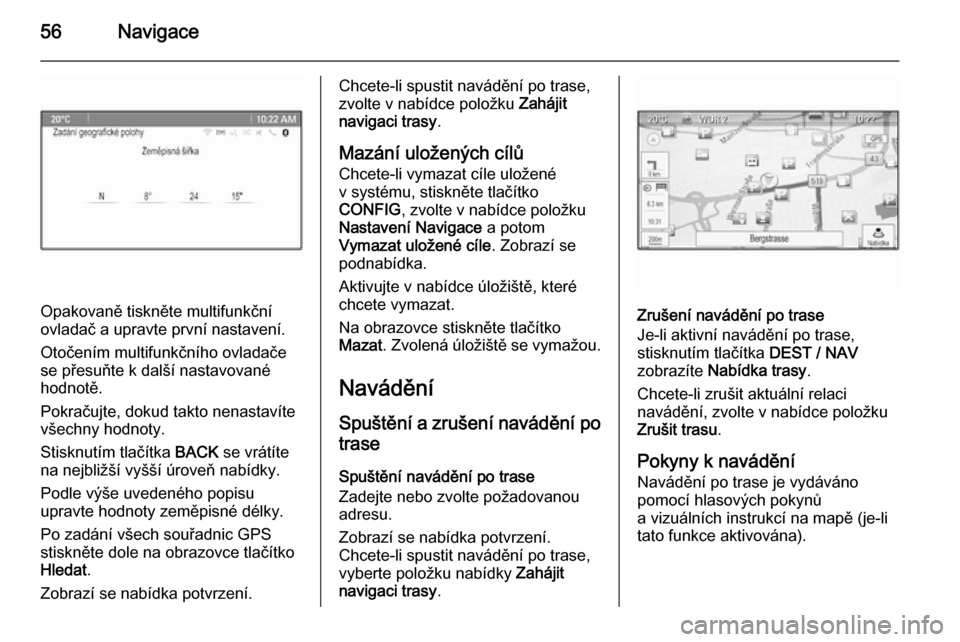
56Navigace
Opakovaně tiskněte multifunkční
ovladač a upravte první nastavení.
Otočením multifunkčního ovladače
se přesuňte k další nastavované
hodnotě.
Pokračujte, dokud takto nenastavíte
všechny hodnoty.
Stisknutím tlačítka BACK se vrátíte
na nejbližší vyšší úroveň nabídky.
Podle výše uvedeného popisu
upravte hodnoty zeměpisné délky.
Po zadání všech souřadnic GPS
stiskněte dole na obrazovce tlačítko
Hledat .
Zobrazí se nabídka potvrzení.
Chcete-li spustit navádění po trase,
zvolte v nabídce položku Zahájit
navigaci trasy .
Mazání uložených cílů
Chcete-li vymazat cíle uložené
v systému, stiskněte tlačítko
CONFIG , zvolte v nabídce položku
Nastavení Navigace a potom
Vymazat uložené cíle . Zobrazí se
podnabídka.
Aktivujte v nabídce úložiště, které
chcete vymazat.
Na obrazovce stiskněte tlačítko
Mazat . Zvolená úložiště se vymažou.
Navádění Spuštění a zrušení navádění po trase
Spuštění navádění po trase
Zadejte nebo zvolte požadovanou
adresu.
Zobrazí se nabídka potvrzení.
Chcete-li spustit navádění po trase,
vyberte položku nabídky Zahájit
navigaci trasy .
Zrušení navádění po trase
Je-li aktivní navádění po trase,
stisknutím tlačítka DEST / NAV
zobrazíte Nabídka trasy .
Chcete-li zrušit aktuální relaci
navádění, zvolte v nabídce položku
Zrušit trasu .
Pokyny k navádění
Navádění po trase je vydáváno
pomocí hlasových pokynů
a vizuálních instrukcí na mapě (je-li tato funkce aktivována).
Page 57 of 143
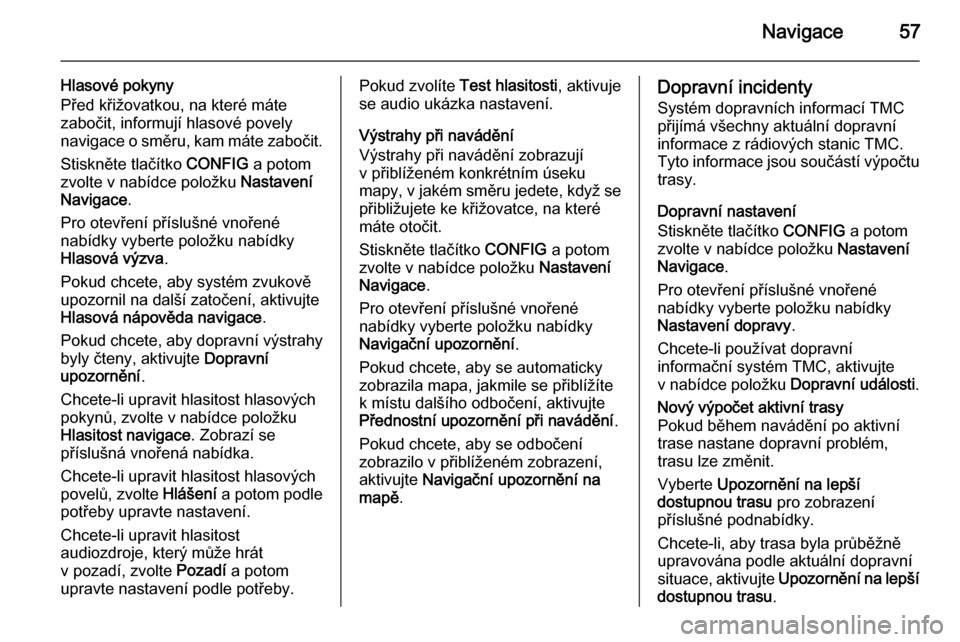
Navigace57
Hlasové pokyny
Před křižovatkou, na které máte
zabočit, informují hlasové povely
navigace o směru, kam máte zabočit.
Stiskněte tlačítko CONFIG a potom
zvolte v nabídce položku Nastavení
Navigace .
Pro otevření příslušné vnořené
nabídky vyberte položku nabídky
Hlasová výzva .
Pokud chcete, aby systém zvukově
upozornil na další zatočení, aktivujte
Hlasová nápověda navigace .
Pokud chcete, aby dopravní výstrahy
byly čteny, aktivujte Dopravní
upozornění .
Chcete-li upravit hlasitost hlasových
pokynů, zvolte v nabídce položku Hlasitost navigace . Zobrazí se
příslušná vnořená nabídka.
Chcete-li upravit hlasitost hlasových povelů, zvolte Hlášení a potom podle
potřeby upravte nastavení.
Chcete-li upravit hlasitost
audiozdroje, který může hrát
v pozadí, zvolte Pozadí a potom
upravte nastavení podle potřeby.Pokud zvolíte Test hlasitosti, aktivuje
se audio ukázka nastavení.
Výstrahy při navádění
Výstrahy při navádění zobrazují
v přiblíženém konkrétním úseku
mapy, v jakém směru jedete, když se přibližujete ke křižovatce, na které
máte otočit.
Stiskněte tlačítko CONFIG a potom
zvolte v nabídce položku Nastavení
Navigace .
Pro otevření příslušné vnořené
nabídky vyberte položku nabídky
Navigační upozornění .
Pokud chcete, aby se automaticky
zobrazila mapa, jakmile se přiblížíte
k místu dalšího odbočení, aktivujte
Přednostní upozornění při navádění .
Pokud chcete, aby se odbočení
zobrazilo v přiblíženém zobrazení,
aktivujte Navigační upozornění na
mapě .Dopravní incidenty
Systém dopravních informací TMC
přijímá všechny aktuální dopravní
informace z rádiových stanic TMC.
Tyto informace jsou součástí výpočtu trasy.
Dopravní nastavení
Stiskněte tlačítko CONFIG a potom
zvolte v nabídce položku Nastavení
Navigace .
Pro otevření příslušné vnořené
nabídky vyberte položku nabídky
Nastavení dopravy .
Chcete-li používat dopravní
informační systém TMC, aktivujte
v nabídce položku Dopravní události.Nový výpočet aktivní trasy
Pokud během navádění po aktivní
trase nastane dopravní problém,
trasu lze změnit.
Vyberte Upozornění na lepší
dostupnou trasu pro zobrazení
příslušné podnabídky.
Chcete-li, aby trasa byla průběžně
upravována podle aktuální dopravní
situace, aktivujte Upozornění na lepší
dostupnou trasu .
Page 58 of 143
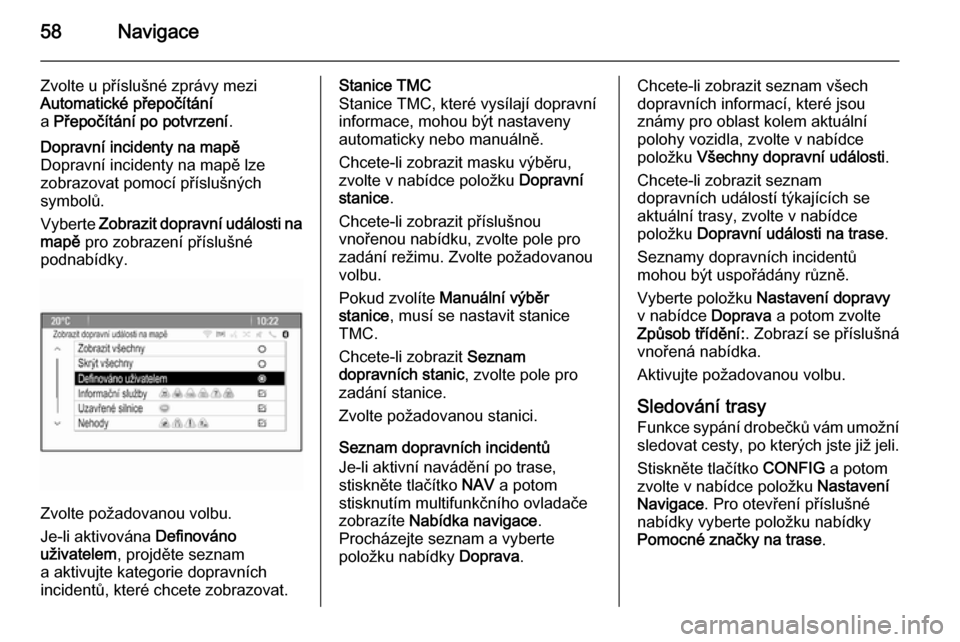
58Navigace
Zvolte u příslušné zprávy mezi
Automatické přepočítání
a Přepočítání po potvrzení .Dopravní incidenty na mapě
Dopravní incidenty na mapě lze
zobrazovat pomocí příslušných
symbolů.
Vyberte Zobrazit dopravní události na
mapě pro zobrazení příslušné
podnabídky.
Zvolte požadovanou volbu.
Je-li aktivována Definováno
uživatelem , projděte seznam
a aktivujte kategorie dopravních
incidentů, které chcete zobrazovat.
Stanice TMC
Stanice TMC, které vysílají dopravní
informace, mohou být nastaveny
automaticky nebo manuálně.
Chcete-li zobrazit masku výběru,
zvolte v nabídce položku Dopravní
stanice .
Chcete-li zobrazit příslušnou
vnořenou nabídku, zvolte pole pro
zadání režimu. Zvolte požadovanou
volbu.
Pokud zvolíte Manuální výběr
stanice , musí se nastavit stanice
TMC.
Chcete-li zobrazit Seznam
dopravních stanic , zvolte pole pro
zadání stanice.
Zvolte požadovanou stanici.
Seznam dopravních incidentů
Je-li aktivní navádění po trase,
stiskněte tlačítko NAV a potom
stisknutím multifunkčního ovladače
zobrazíte Nabídka navigace .
Procházejte seznam a vyberte položku nabídky Doprava.Chcete-li zobrazit seznam všech
dopravních informací, které jsou
známy pro oblast kolem aktuální
polohy vozidla, zvolte v nabídce
položku Všechny dopravní události .
Chcete-li zobrazit seznam dopravních událostí týkajících se
aktuální trasy, zvolte v nabídce
položku Dopravní události na trase .
Seznamy dopravních incidentů
mohou být uspořádány různě.
Vyberte položku Nastavení dopravy
v nabídce Doprava a potom zvolte
Způsob třídění: . Zobrazí se příslušná
vnořená nabídka.
Aktivujte požadovanou volbu.
Sledování trasy
Funkce sypání drobečků vám umožní sledovat cesty, po kterých jste již jeli.
Stiskněte tlačítko CONFIG a potom
zvolte v nabídce položku Nastavení
Navigace . Pro otevření příslušné
nabídky vyberte položku nabídky
Pomocné značky na trase .
Page 62 of 143
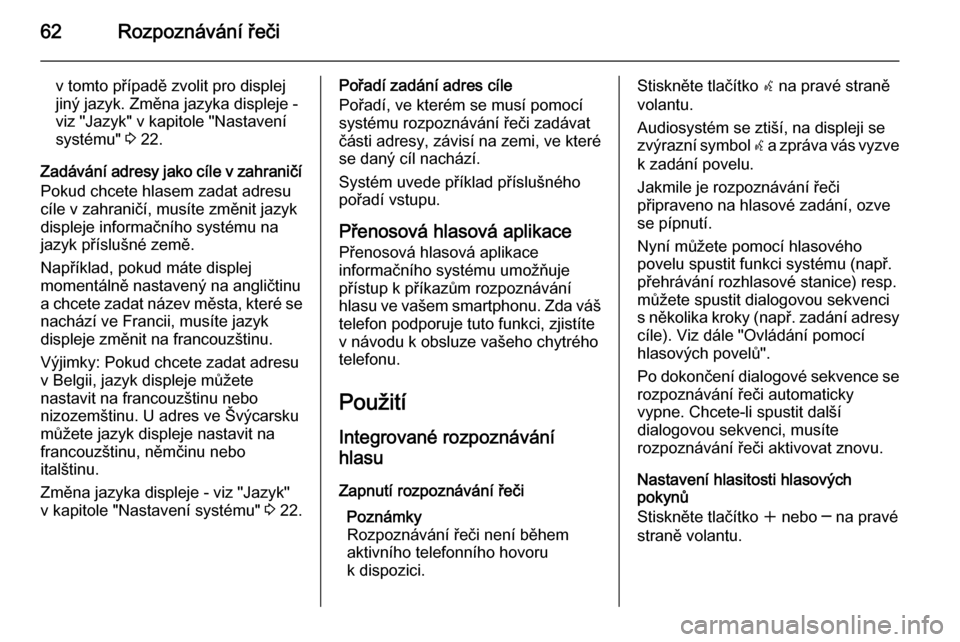
62Rozpoznávání řeči
v tomto případě zvolit pro displej
jiný jazyk. Změna jazyka displeje -
viz "Jazyk" v kapitole "Nastavení
systému" 3 22.
Zadávání adresy jako cíle v zahraničí
Pokud chcete hlasem zadat adresu
cíle v zahraničí, musíte změnit jazyk
displeje informačního systému na
jazyk příslušné země.
Například, pokud máte displej
momentálně nastavený na angličtinu a chcete zadat název města, které se nachází ve Francii, musíte jazyk
displeje změnit na francouzštinu.
Výjimky: Pokud chcete zadat adresu
v Belgii, jazyk displeje můžete
nastavit na francouzštinu nebo
nizozemštinu. U adres ve Švýcarsku
můžete jazyk displeje nastavit na
francouzštinu, němčinu nebo
italštinu.
Změna jazyka displeje - viz "Jazyk"
v kapitole "Nastavení systému" 3 22.Pořadí zadání adres cíle
Pořadí, ve kterém se musí pomocí
systému rozpoznávání řeči zadávat
části adresy, závisí na zemi, ve které
se daný cíl nachází.
Systém uvede příklad příslušného
pořadí vstupu.
Přenosová hlasová aplikace Přenosová hlasová aplikace
informačního systému umožňuje
přístup k příkazům rozpoznávání
hlasu ve vašem smartphonu. Zda váš
telefon podporuje tuto funkci, zjistíte
v návodu k obsluze vašeho chytrého
telefonu.
Použití Integrované rozpoznávání
hlasu
Zapnutí rozpoznávání řeči Poznámky
Rozpoznávání řeči není během
aktivního telefonního hovoru
k dispozici.Stiskněte tlačítko w na pravé straně
volantu.
Audiosystém se ztiší, na displeji se
zvýrazní symbol w a zpráva vás vyzve
k zadání povelu.
Jakmile je rozpoznávání řeči
připraveno na hlasové zadání, ozve
se pípnutí.
Nyní můžete pomocí hlasového
povelu spustit funkci systému (např.
přehrávání rozhlasové stanice) resp.
můžete spustit dialogovou sekvenci s několika kroky ( např. zadání adresy
cíle). Viz dále "Ovládání pomocí
hlasových povelů".
Po dokončení dialogové sekvence se
rozpoznávání řeči automaticky
vypne. Chcete-li spustit další
dialogovou sekvenci, musíte
rozpoznávání řeči aktivovat znovu.
Nastavení hlasitosti hlasových
pokynů
Stiskněte tlačítko w nebo ─ na pravé
straně volantu.
Page 63 of 143
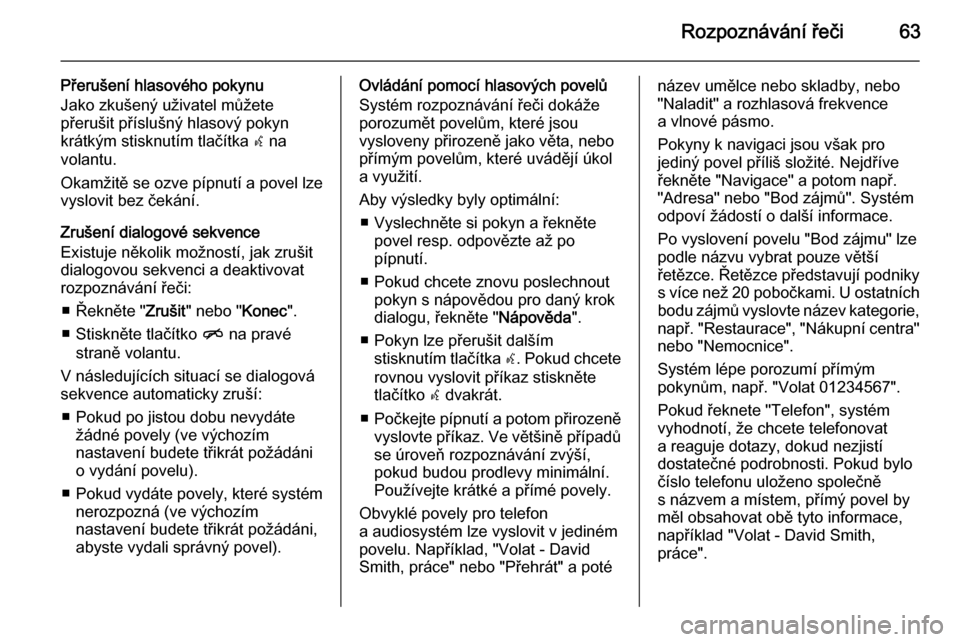
Rozpoznávání řeči63
Přerušení hlasového pokynu
Jako zkušený uživatel můžete
přerušit příslušný hlasový pokyn
krátkým stisknutím tlačítka w na
volantu.
Okamžitě se ozve pípnutí a povel lze
vyslovit bez čekání.
Zrušení dialogové sekvence
Existuje několik možností, jak zrušit
dialogovou sekvenci a deaktivovat
rozpoznávání řeči:
■ Řekněte " Zrušit" nebo " Konec".
■ Stiskněte tlačítko n na pravé
straně volantu.
V následujících situací se dialogová
sekvence automaticky zruší:
■ Pokud po jistou dobu nevydáte žádné povely (ve výchozím
nastavení budete třikrát požádáni
o vydání povelu).
■ Pokud vydáte povely, které systém
nerozpozná (ve výchozím
nastavení budete třikrát požádáni,
abyste vydali správný povel).Ovládání pomocí hlasových povelů
Systém rozpoznávání řeči dokáže
porozumět povelům, které jsou
vysloveny přirozeně jako věta, nebo
přímým povelům, které uvádějí úkol
a využití.
Aby výsledky byly optimální: ■ Vyslechněte si pokyn a řekněte povel resp. odpovězte až po
pípnutí.
■ Pokud chcete znovu poslechnout pokyn s nápovědou pro daný krok
dialogu, řekněte " Nápověda".
■ Pokyn lze přerušit dalším stisknutím tlačítka w. Pokud chcete
rovnou vyslovit příkaz stiskněte
tlačítko w dvakrát.
■ Počkejte pípnutí a potom přirozeně
vyslovte příkaz. Ve většině případů se úroveň rozpoznávání zvýší,
pokud budou prodlevy minimální.
Používejte krátké a přímé povely.
Obvyklé povely pro telefon
a audiosystém lze vyslovit v jediném povelu. Například, "Volat - David
Smith, práce" nebo "Přehrát" a poténázev umělce nebo skladby, nebo
"Naladit" a rozhlasová frekvence
a vlnové pásmo.
Pokyny k navigaci jsou však pro
jediný povel příliš složité. Nejdříve
řekněte "Navigace" a potom např.
"Adresa" nebo "Bod zájmů". Systém
odpoví žádostí o další informace.
Po vyslovení povelu "Bod zájmu" lze podle názvu vybrat pouze větší
řetězce. Řetězce představují podniky s více než 20 pobočkami. U ostatníchbodu zájmů vyslovte název kategorie,
např. "Restaurace", "Nákupní centra"
nebo "Nemocnice".
Systém lépe porozumí přímým
pokynům, např. "Volat 01234567".
Pokud řeknete "Telefon", systém
vyhodnotí, že chcete telefonovat
a reaguje dotazy, dokud nezjistí
dostatečné podrobnosti. Pokud bylo
číslo telefonu uloženo společně
s názvem a místem, přímý povel by
měl obsahovat obě tyto informace,
například "Volat - David Smith,
práce".
Page 64 of 143
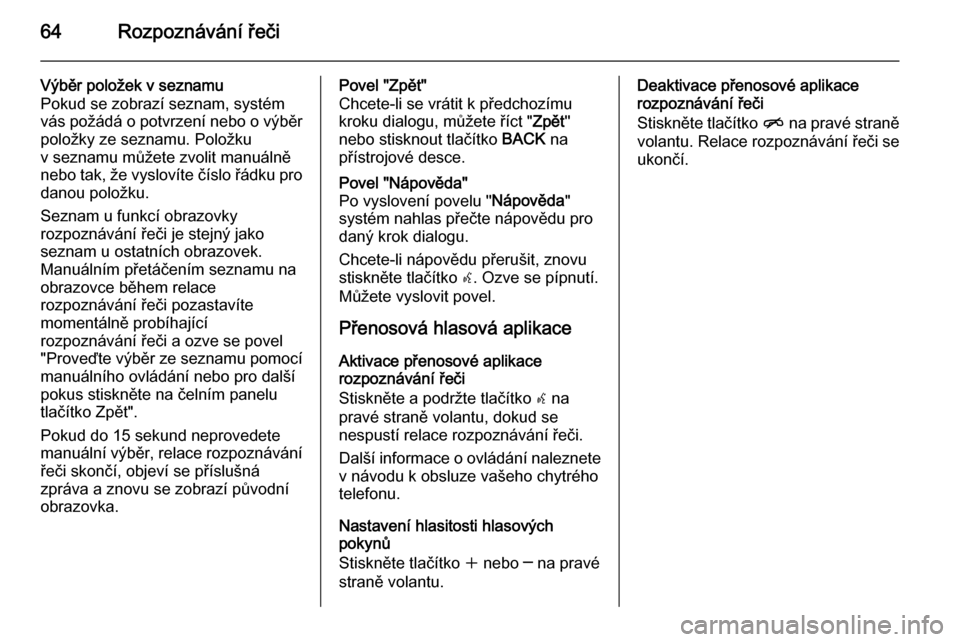
64Rozpoznávání řeči
Výběr položek v seznamu
Pokud se zobrazí seznam, systém
vás požádá o potvrzení nebo o výběr
položky ze seznamu. Položku
v seznamu můžete zvolit manuálně
nebo tak, že vyslovíte číslo řádku pro danou položku.
Seznam u funkcí obrazovky
rozpoznávání řeči je stejný jako
seznam u ostatních obrazovek.
Manuálním přetáčením seznamu na obrazovce během relace
rozpoznávání řeči pozastavíte
momentálně probíhající
rozpoznávání řeči a ozve se povel
"Proveďte výběr ze seznamu pomocí
manuálního ovládání nebo pro další
pokus stiskněte na čelním panelu
tlačítko Zpět".
Pokud do 15 sekund neprovedete manuální výběr, relace rozpoznávání
řeči skončí, objeví se příslušná
zpráva a znovu se zobrazí původní obrazovka.Povel "Zpět"
Chcete-li se vrátit k předchozímu
kroku dialogu, můžete říct " Zpět"
nebo stisknout tlačítko BACK na
přístrojové desce.Povel "Nápověda"
Po vyslovení povelu " Nápověda"
systém nahlas přečte nápovědu pro
daný krok dialogu.
Chcete-li nápovědu přerušit, znovu
stiskněte tlačítko w. Ozve se pípnutí.
Můžete vyslovit povel.
Přenosová hlasová aplikace
Aktivace přenosové aplikace
rozpoznávání řeči
Stiskněte a podržte tlačítko w na
pravé straně volantu, dokud se
nespustí relace rozpoznávání řeči.
Další informace o ovládání naleznete v návodu k obsluze vašeho chytrého
telefonu.
Nastavení hlasitosti hlasových
pokynů
Stiskněte tlačítko w nebo ─ na pravé
straně volantu.
Deaktivace přenosové aplikace
rozpoznávání řeči
Stiskněte tlačítko n na pravé straně
volantu. Relace rozpoznávání řeči se
ukončí.